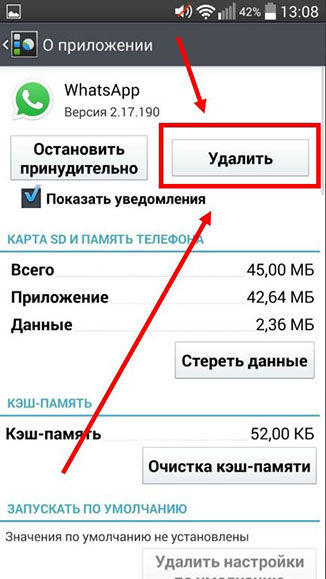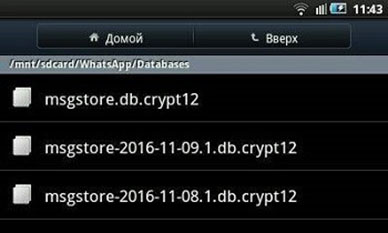Можно ли восстановить Whatsapp на Android -- 4 Метода
Восстановить WhatsApp на смартфон Android может быть необходимым по многим причинам. Например, вы нечаянно удалили приложение с устройства или приобрели новый смартфон. Кроме того, восстановить чаты WhatsApp бывает необходимо из-за сброса до заводских настроек, а также перепрошивки смартфона. Несомненно, любой пользователь может скачать бесплатно мессенджер WhatsApp на Android - для этого лишь нужно войти в Google Play Store, но наибольшую трудность может вызвать восстановление всех чатов и файлов. Если вы не знаете можно ли восстановить Whatsapp, то изучите данную статью. Мы подготовили для вас 4 лучших методов, которые помогут вам легко и быстро восстановить на вашем Android – устройстве WhatsApp.
- Метод 1. Восстановить Whatsapp из резервной копии
- Метод 2. Восстановить Whatsapp из Гугл Диска
- Метод 3. Восстановить удалённый Whatsapp из локального файла
- Метод 4: Восстановить удалённый Whatsapp с помощью Tenorshare UltData for Android
Метод 1. Восстановить Whatsapp из резервной копии
Рассмотрим первый метод, с помощью которого мы сможем восстановить Whatsapp из резервной копии. Резервная копия- очень необходимая и важная функция в мессенджере, благодаря которой можно восстанавливать переписки и файлы, в случае если вы удалили приложение или приобрели новый гаджет.
Если на вашем устройстве уже установлен WhatsApp, то сперва удалите приложение. Отыщите значок приложения WhatsApp, нажмите на него, удерживайте и перемещайте его в корзину для удаления и нажмите «Удалить». Либо удалите приложение через «Настройки», но не нажимайте на «Очистить все данные» ибо в противном случае вы удалите не только приложение, но и все хранящиеся на нем данные.

- Теперь, когда мы удалили приложение, нам снова необходимо скачать его и установить. Для этого войдите в Google Play Market и скачайте WhatsApp на устройство Android.
- Далее ознакомьтесь с политикой конфиденциальности и нажмите на «Принять и продолжить».
- После этого необходимо подтвердить номер телефона. Кроме того, у вас должна быть доступна функция принимать смс-сообщения и звонки на тот номер, который вы указали. Также проверьте стабильность подключения Wi-fi и мобильного Интернета.
- Далее выберите страну из предложенного списка и введите свой мобильный номер телефона и нажмите «ОК».
- После этого приложение отправит на ваш телефонный номер смс-сообщение.
- Теперь введите код, который вам пришел на телефон. Если вы не успели ввести код, то выберете пункт «Позвонить мне» и вам поступит звонок от WhatsApp, в котором вы услышите шестизначный код.
После приложение WhatsApp предложит восстановить резервную копию, нажмите «Восстановить».

Метод 2. Восстановить Whatsapp из Гугл Диска
Теперь изучим следующий метод, который поможет нам восстановить удалённый Whatsapp. Google-диск – это популярное облачное хранилище для андроид устройств, где пользователи могут хранить файлы бесплатно. Таким образом. если вы предварительно делали резервные копии на Google-диске, то вам не составит труда восстановить вотсапп.
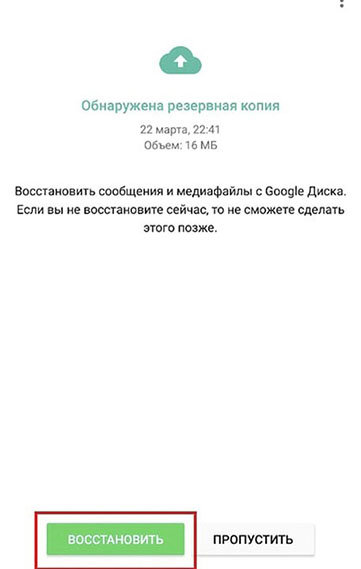
Для этого выполните следующие шаги:
- Сперва удалите WhatsApp на смартфоне Android.
- После этого заново скачайте приложение WhatsApp в Google Play Market и установите его. Используйте ту же учетную запись Google.
- После того, как вы пройдете верификацию, и подтвердите свой номер телефона, то вам будет предложено восстановить данные. Нажмите «Восстановить» для подтверждения.
Итак, мы восстановили WhatsApp с помощью Google-диска.
Метод 3. Восстановить удалённый Whatsapp из локального файла
Перейдем к третьему методу, изучив который, вы сможете восстановить Whatsapp на android. Для этого мы будем использовать локальный файл. Если вы удалили данные не более 7 дней назад, то у вас есть возможность вернуть их.
Выполните следующие шаги:
- Шаг 1. Заходим в файловый менеджер устройства Android.
- Шаг 2. Затем переходим в содержимое файла мессенджера WhatsApp. Если файлы с резервными копиями хранятся sd-карте телефона, то перейдите в /sdcard/WhatsApp/
- Шаг 3. Теперь переходим в папку Databases. В данной папке содержатся файлы с резервной копией.
- Шаг 4. Далее выбираем необходимый файл для восстановления. Название файла будет иметь название mgstore-YYY-MM-DD-1.db.crypt12 (год, месяц и дата создания файла).
- Шаг 5. Затем нажимаем на файл и удерживаем до тех пор, пока не отобразится новое меню.
Шаг 6. Теперь переименовываем файл в название «msgstore.db.crypt12» и сохраняем.

- Шаг 7. Далее необходимо удалить приложение WhatsApp с устройства. Затем скачиваем через Google Play Market, и устанавливаем на Android устройство. Вводим мобильный номер телефона и подтверждаем с помощью смс-кода.
- Шаг 8. Когда приложение WhatsApp запросит восстановление резервных копий, то нажмите «Восстановить» и удаленные чаты появятся в мессенджере WhatsApp.
Таким образом, данный метод поможет вам восстановить резервные копии в том случае, если они были удалены или утеряны не более 7 дней назад.
Метод 4: Восстановить удалённый Whatsapp с помощью Tenorshare UltData for Android
Теперь мы рассмотрим последний способ с помощью Tenorshare UltData for Android. Если вышеуказанные методы не смогли устранить проблему, то утилита помощью Tenorshare UltData for Android способна сделать это за пару кликов. По каким бы причинам не произошло удаление вотсаппа – программа вернет удаленные файлы. ПО поддерживает более 6000+ типов телефонов и планшетов Android, включая Samsung, Huawei, Xiaomi, OPPO и т.д.
Итак, выполните эти шаги:
- Скачайте и установите программу Tenorshare UltData for Android на ПК/Mac;
Запустите программу и нажмите на опцию «Восстановить данные WhatsApp»; потом подключите устройство Android с помощью USB-кабеля к компьютеру;

Затем включите отладку по USB по инструкциям;

После этого программа обнаружит ваше устройство Android, и вы перейдете в следующий экран. Нажмите кнопку «Начать», чтобы найти удаленные данные WhatsApp на вашем устройстве;

Войдите в учетную запись WhatsApp на своем устройстве. Если вы уже сделали это, нажмите кнопку «Да, я хочу продолжить»;
Примечание: Чтобы избежать потери данных, следуйте инструкциям на экране для резервного копирования WhatsApp;

После Резервного копирования UltData for Android начнет сканирование данных WhatsApp на вашем устройстве;

После выполнения сканирования, отобразятся все данные WhatsApp, включая удаленные данные. Выберите файл, который хотите восстановить, а затем нажмите кнопку «Восстановить». Потом ваши удаленные сообщения восстановлены на ваш компьютер.

Готово. Мы смогли восстановить восстановить Whatsapp после удаления быстро и просто при помощи бесплатной программы Tenorshare UltData for Android.
Заключение
В данной статье нами было описано 4 эффективных методов, которые помогут вам в том, чтобы восстановить Whatsapp на андроиде. Такая процедура как восстановление WhatsApp может показаться весьма трудной на первый взгляд. Так как многие забывают про создание резервных копий, что может создать большую помеху. Однако, такая программа Tenorshare UltData for Android восстановит любые удаленные файлы, даже если прошел большой срок с момента их удаления. Она может восстановить удаленные сообщения WhatsApp на Android/iOS без резервного копирования и root. Программа имеет понятный интерфейс с полезными инструкциями – так что каждый пользователь сможет восстановить WhatsApp без труда.
Выскажите своё мнение
Оставить комментарий
Оставьте свой отзыв о статьях Tenorshare

Tenorshare UltData for Android
Лучшая программа для восстановления данных на Android
Высочайшая скорость восстановления данных